设计师使用Photoshop储存文件时,保存的文件时可能会占用过多的磁盘空间,并且发送或者下载PSD文件的时候也会花费太多的时间,那么我们有些什么方法技巧可以缩小,或者优化我们的PSD文件呢?我们以一份142MB的PSD文件来举例,来看看如何优化保存文件的大小。
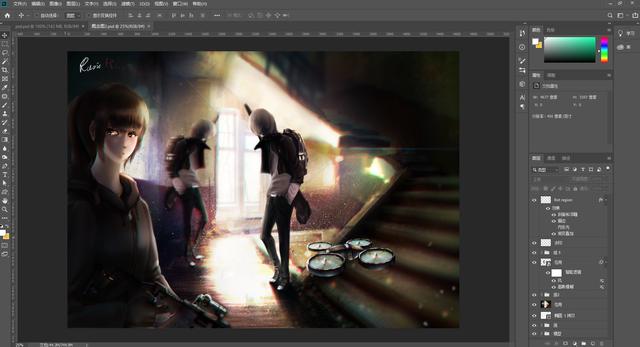
以142MB的PSD文件来举例
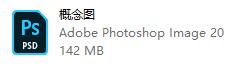
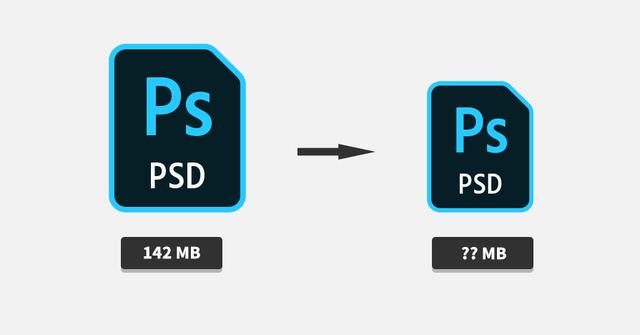
我们可以在Phtoshop中,置顶一层白色图层,可以减少文件大小
你只需在图层最顶部添加一层纯白色的图层,保存文件时就可以减少PSD文件大小,这是最简单、最有效的方法之一。
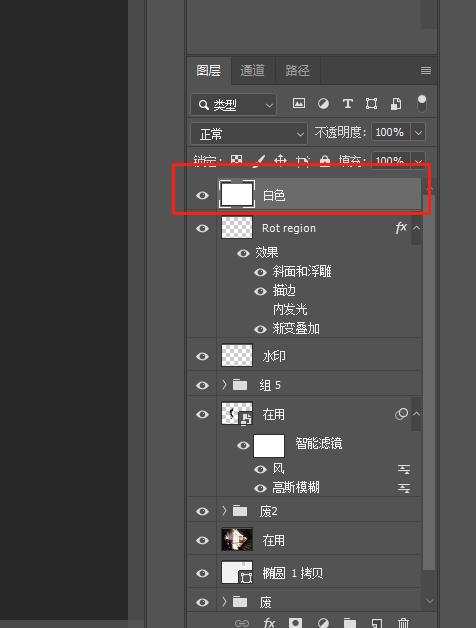
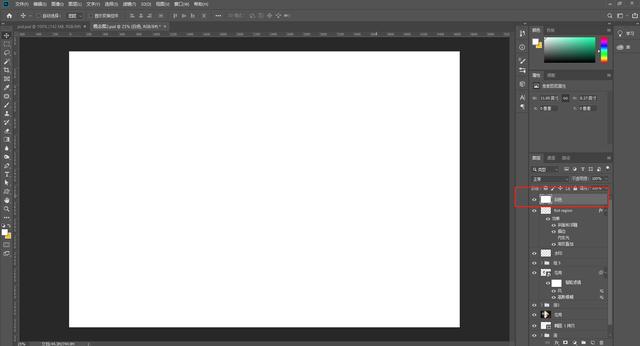
保存出来的文件大小从142MB缩小到116MB,此方法的优点是创建白色图层快速、容易。但是不同文件优化下来的结果各不相同,在某些情况下可以将文件大小减少到40%。另外,我们应将此白色图层进行备注,以便你的客户或设计师能清楚知道该图层的作用,而不会带来一些不必要的困扰。
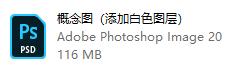

通过隐藏图层来缩小文件大小
只需要点击图层见面的小眼睛,让图层“不可见”,也可以减少PSD文件的大小。
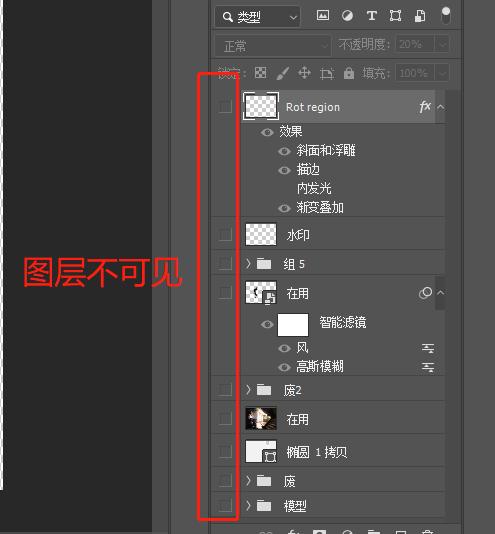

文件大小从142MB缩小到115MB,同上种方法得到的结果大致一样。当然在传输文件的时候,同样要告知对方为何全部隐藏图层。
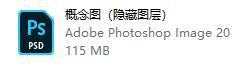

删除不使用的图层来减少图层大小
在我们设计文件中,经常会留有一些不使用的历史图层,我们通过删除这些图层,来达到减少文件大小的目的。
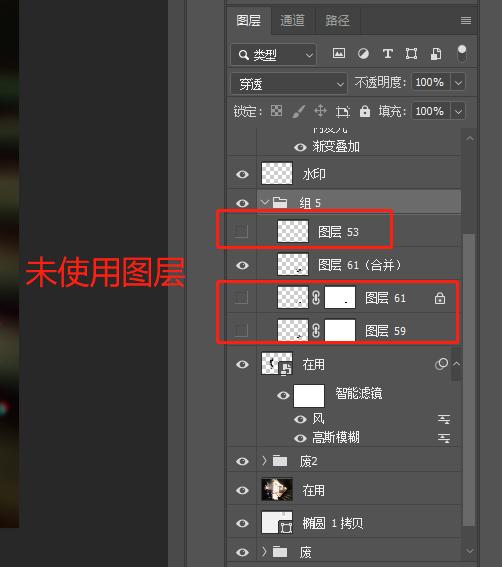
删除后保存发现文件大小从142MB缩小到131MB。删除PSD文件里多余图层的数量越多,减少的容量也就越多。
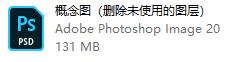

将智能对象栅格化,可以减少文件大小
如果我们设计文件里经常使用智能对象的话,保存出来的文件会比没有智能对象的文件大,因为智能对象存储了更多的信息。若我们将其栅格化后,文件会减小。
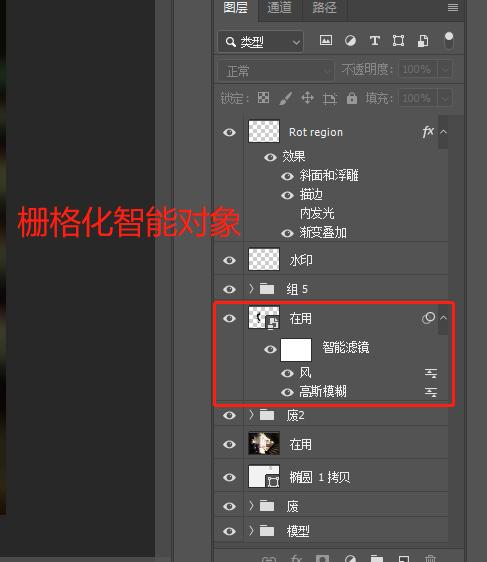
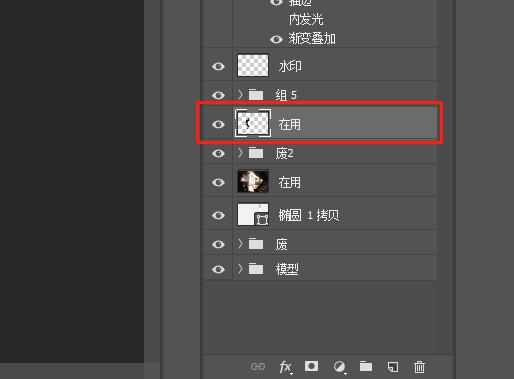
结果是文件从142MB缩小到134MB。栅格化图层越多,减少的容量也就越多。但是要注意,一旦智能对象栅格化后,将无法编辑该智能对象下的滤镜和样式了。
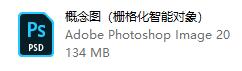

通过裁剪工具,减少文件大小
在我们使用Phtoshop创作中,经常会有部分元素超出了我们的画板,这些超出的部分是会影响到我们的文件大小。当我们完成设计时,使用裁剪工具,在原有的画布基础上裁剪一次,保存时你会发现文件容量减少了。
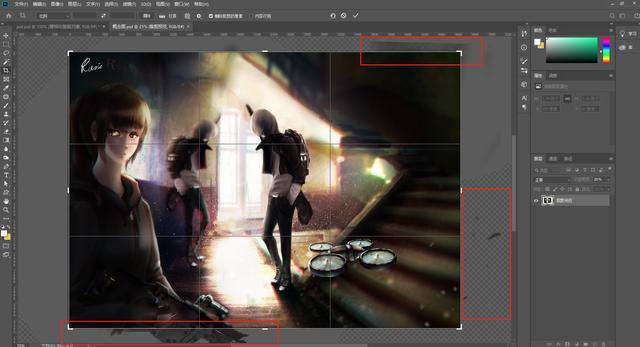
超出画板的元素
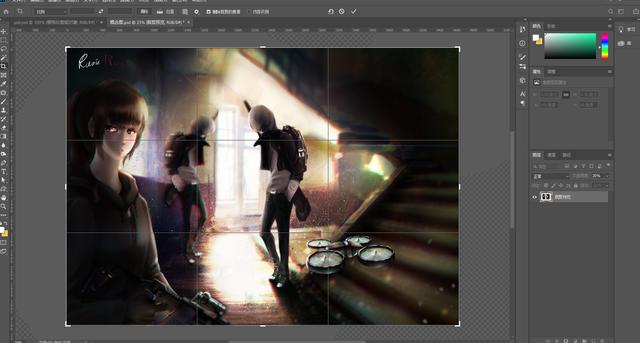
使用裁剪后
使用裁剪后文件从142MB缩小到135MB。
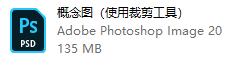

更改Phtoshop首选项,可以减少文件大小
我们可以打开“编辑-首选项-文件处理”,将“最大兼容PSD和PSB文件-询问”改为“改为“最大兼容PSD和PSB文件-总不”。
你会发现文件的容量大小缩小了。
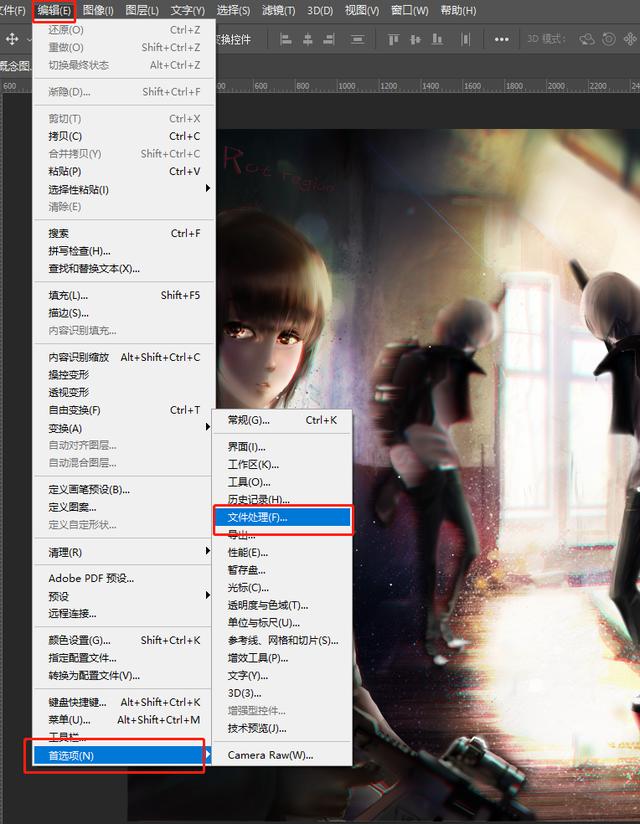
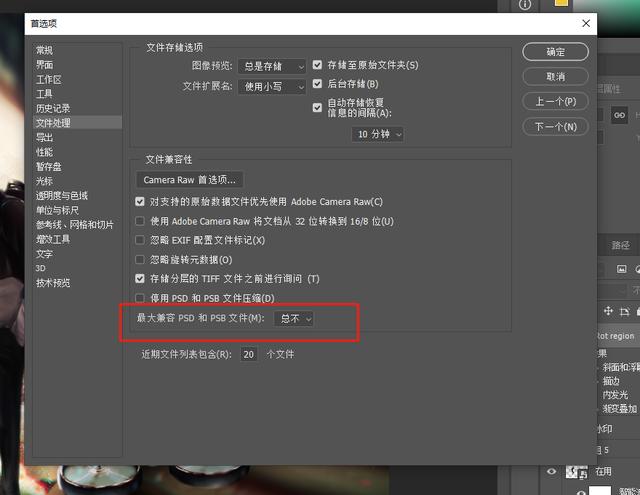
文件容量从142MB缩小到113MB,此方法缺点是早期版本的Phtoshop可能因此不兼容,导致打开的文件报错。在我们平常工作中,每个设计师使用的软件版本大多不一样,所以这种方法不一定是最佳的选择。
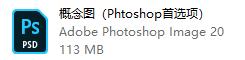

通过将文件另存为TIFF格式,来缩小文件容量
可将文件单独另存为TIFF格式,来减少文件大小。你只需在保存的时候,选择保存格式为“TIFF”,然后在弹出的对话框里将左右两边的“图像压缩”都设置为ZIP。
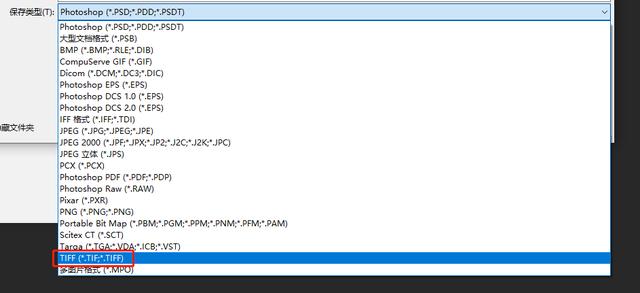
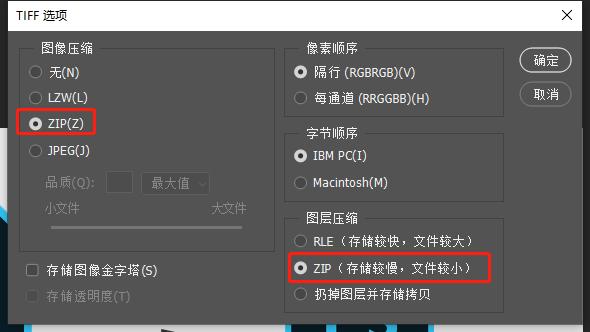
可以看到转为TIFF格式后,文件大小从142MB缩小到75.5MB,将文件容量减少了将近一半。TIFF格式同样保存了原始图层及样式,仍然可以编辑。缺点是保存文件会花费更多的时间,用某些软件打开可能无法兼容。
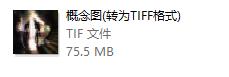
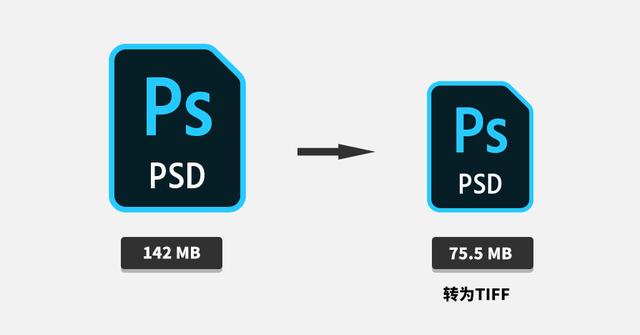
通过合并图层,减少文件容量大小
我们还可以通过合并图层,减少图层数量,到达缩小文件容量的目的。可以把选择不再进行编辑的图层按CTRL+E进行合并。
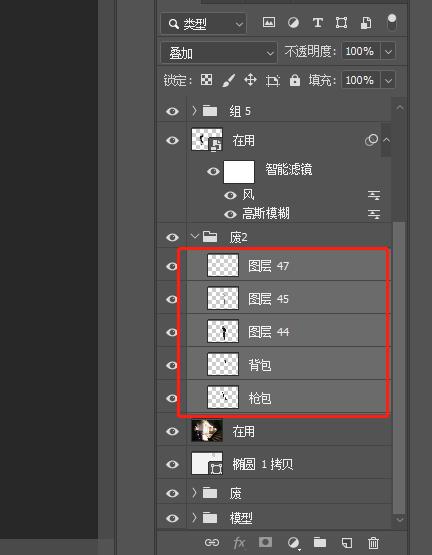
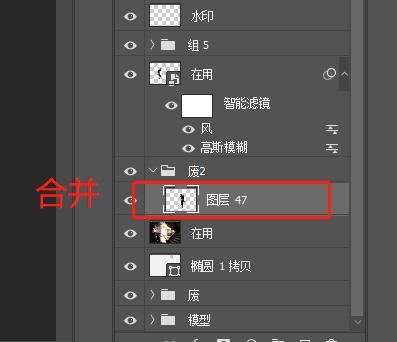
可以看到合并后,文件大小从142MB缩小到111MB。图层数量越少,保存出来的文件越小。
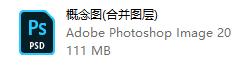

总结:
当我们根据设计文件情况,综合使用上述方法进行优化,最后能将文件缩小到仅33MB!而且设计文件仍然可以编辑。

当然能使文件缩小的方式还有很多,比如还可以利用压缩工具ZIP进行文件压缩等,我们可以根据实际的运用场景,合理的使用减少文件大小的方法,得到理想的效果。
大家也可以在评论区分享自己压缩文件的方式哦。






















 719
719

 被折叠的 条评论
为什么被折叠?
被折叠的 条评论
为什么被折叠?








